Imagina que tienes un Mac en el que guardas datos importantes, y cometes el error de descuidar su copia de seguridad. Y un día tienes la peor suerte del mundo y el arranque de macOS deja de funcionar. Si el sistema no puede arrancar y no tienes copia no hay modo de poder acceder a esos datos... ¿verdad?
Pues lo cierto es que sí hay un modo de poder conseguirlo. Consiste en poner el Mac en un modo llamado Disco de Destino, y convierte el ordenador en un mero disco duro al que podemos acceder desde otra máquina. Vamos a ver cómo poder conseguirlo.
De Mac a disco duro externo
En los Mac con Chip Intel basta con arrancar el ordenador manteniendo pulsada la tecla T, pero en los modelos más modernos con chip Apple Silicon hay que seguir unos pasos.
Primero de todo debemos conectar los dos Mac con los que quieras trabajar (el que quieres convertir en un disco y el que quieres usar para acceder a él) con un cable Thunderbolt o USB-C.
Apaga el Mac que quieras convertir en un disco duro y pulsa el botón de encendido para arrancarlo de nuevo, pero manteniendo ese botón pulsado. En la pantalla deberías ver el mensaje: "Mantén pulsado para ver las opciones de arranque". Haz justo eso. Podrás dejar de pulsar el botón cuando el mensaje cambie a "Cargando opciones de arranque".
El Mac te dará a elegir entre arrancar desde el disco como siempre o acceder a las opciones de arranque Pulsa sobre esa opción y haz click en 'Continuar':
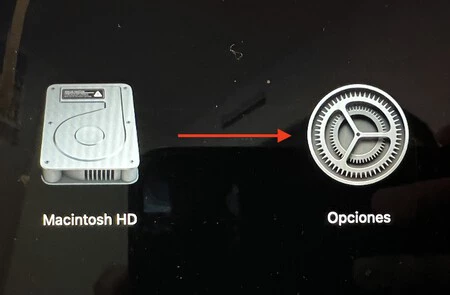
Ahí aparecerá la interfaz de recuperación de macOS, donde tras introducir nuestra contraseña de administrador podremos acceder al menú Utilidades y a 'Compartir Disco':
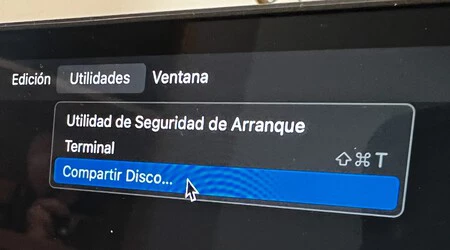
Ahí seleccionaremos el disco de arranque del Mac y pulsaremos el botón 'Compartir disco':
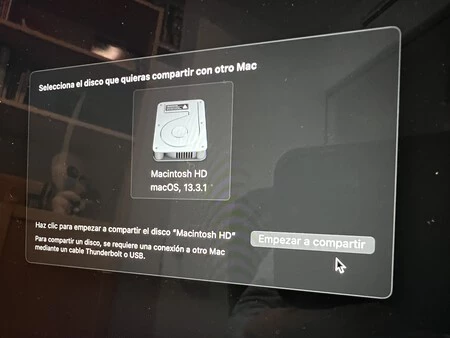
Ahora podremos cambiar al otro Mac, donde abriremos Finder y accederemos a la sección 'Red' que tendremos en nuestra barra lateral:
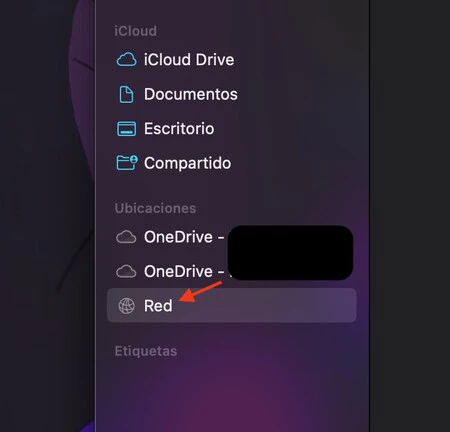
Será ahí donde tendremos nuestro Mac como si fuese una carpeta más, y aunque accedamos como invitado tendremos acceso a todo el disco:
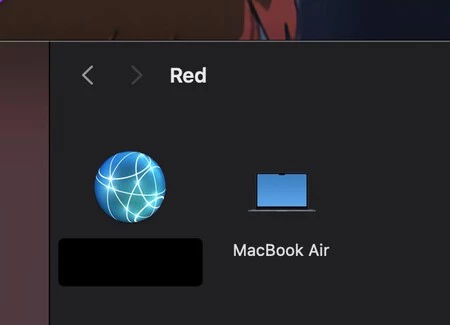
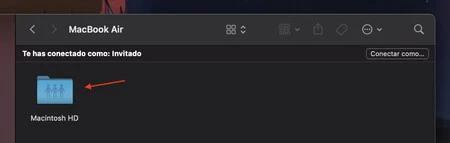
Cuando termines de consultar o traspasar todos los datos, recuerda que tienes que pulsar en el botón 'Dejar de compartir' que te aparecerá en el Mac que has convertido en un disco. Una vez lo hayas hecho podrás apagarlo o reiniciarlo sin problemas.
Eso puede convertir el Mac en una especie de 'Caja fuerte' en el que guardar datos. Puede serte útil con algunos ordenadores que hayan dejado de funcionar correctamente, y en el caso del Mac mini puedes tener una suerte de disco duro externo que puedas usar siempre. Y para recuperar datos no puede haber un modo mejor sin tener que depender de técnicos.
Imagen | Charles Patterson
En Applesfera | España tiene un problema con el ruido y tu Apple Watch tiene la solución: así puedes ajustar sus avisos






Ver 2 comentarios